如何设置条形码的脚注
原创未经同意,请勿转载
2058次阅读
为了适应多种应用场景,多零条形码的脚注不会自动跟随条码内容,而是需要人工指定显示的脚注内容。
那么,具体怎么设置条形脚注呢?
- 勾选【显示脚注】,以启用脚注功能。
- 填写脚注内容。
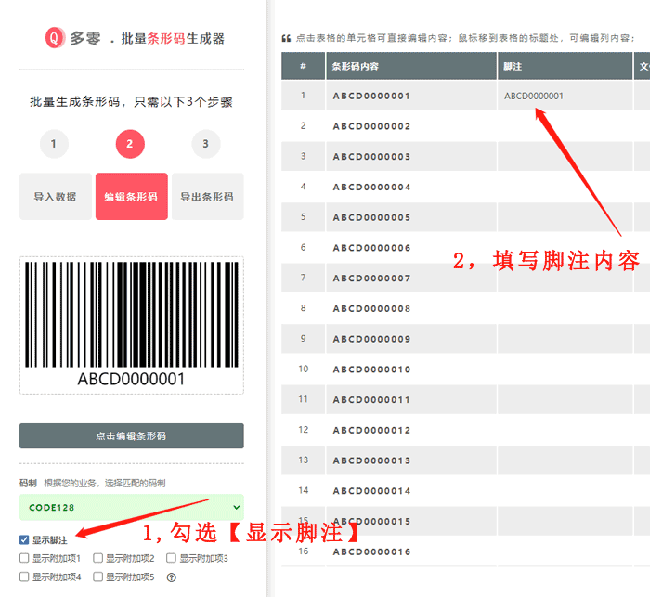
如果生成的条形码较多,一行一行填写脚注,会比较耗时。这种情况,可以使用一键复制条码内容的功能。鼠标移动到【脚注】标题,在弹出的图标按钮中,点击【复制条形码内容填充此列】。
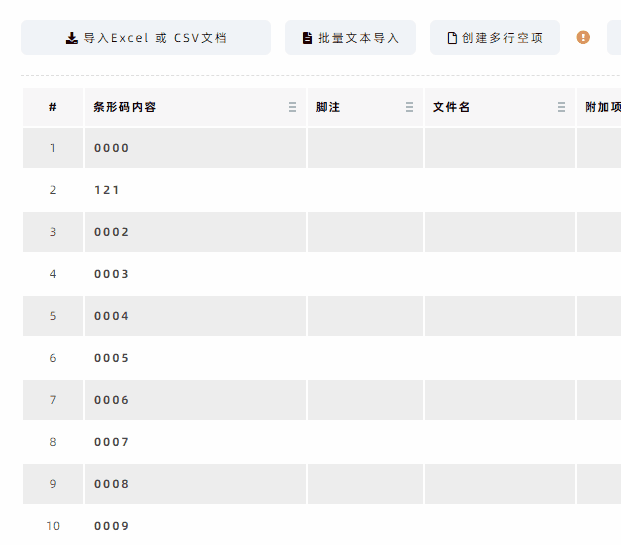
类似的操作,还可以一键填充【流水号】、【时间日期】、【固定文本】。
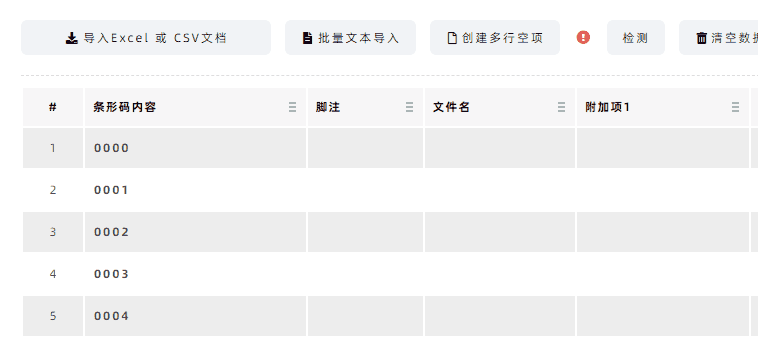
由于持续版本迭代,本文涉及的功能内容和界面截图可能没有及时更新,文章内容可能会有差异,如需最准确的信息,请查阅最新版本的功能。
文章来源于多零标签,未经同意,请勿转载。